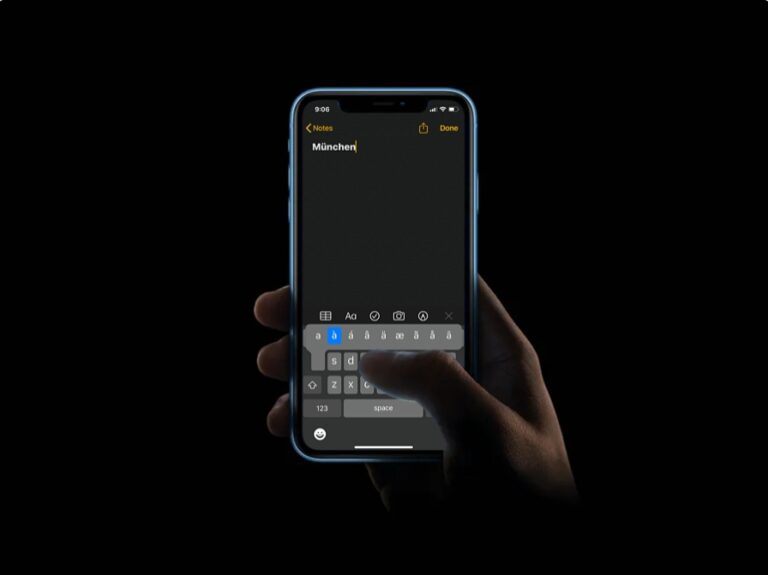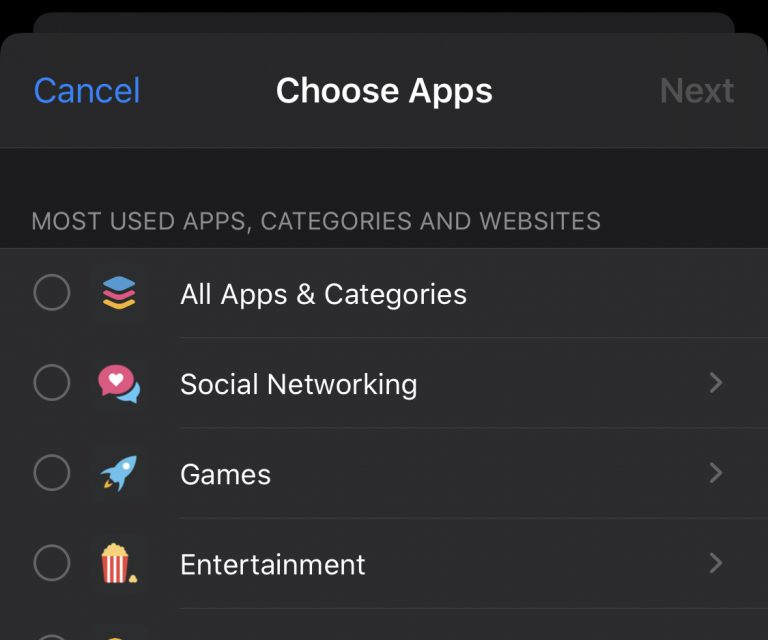Быстрый поиск сохраненных локально рингтонов iPhone и текстовых сигналов
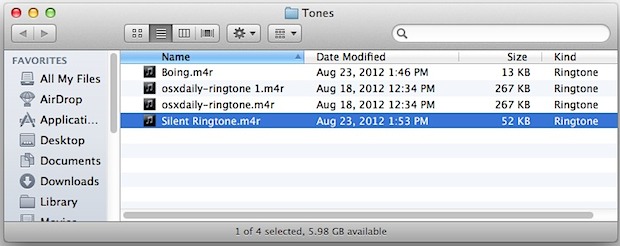
Рингтоны для iPhone и текстовые сигналы – оба файла .m4r – хранятся в одном месте в файловой системе, независимо от того, были ли они созданы с помощью iTunes, куплены в iTunes Store, преобразованы из другого формата с помощью QuickTime, созданы из Garageband, или загружали ли вы их откуда-нибудь.
Вы можете быстро найти файлы мелодий и текстовых сигналов локально на компьютере, будь то Mac или ПК с Windows, если вы ранее синхронизировали iPhone с iTunes. Мы покажем вам, где искать файлы и как получить к ним доступ.
Где рингтоны и текстовые сигналы хранятся локально в Mac OS X и Windows
Программы для Windows, мобильные приложения, игры - ВСЁ БЕСПЛАТНО, в нашем закрытом телеграмм канале - Подписывайтесь:)
Папка для хранения рингтонов в Mac OS X находится по следующему адресу:
~/Music/iTunes/iTunes Media/Tones/
В Windows они будут храниться в следующем каталоге:
My MusiciTunes MediaTones
Имейте в виду, что точное местоположение может немного отличаться в зависимости от того, какую версию Windows вы используете.
Доступ к папкам мелодий и текстовых сигналов
Есть два способа быстро попасть туда на Mac (однако метод iTunes работает и в Windows):
- Искатель: бесконечно полезная функция «Перейти к папке» работает, нажав Command + Shift + G и введя «~ / Music / iTunes / iTunes Media / Tones /» в качестве пути
- iTunes: перейдите в папку «Тоны» и щелкните правой кнопкой мыши любую мелодию звонка, выбрав «Показать в Finder».
Подход iTunes может быть лучше для многих пользователей, поскольку он не так сильно задействует файловую систему.
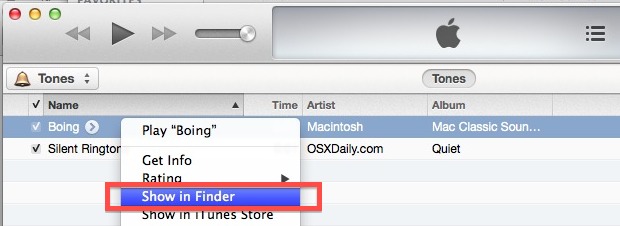
Как только вы попадете в этот каталог, файлы m4r можно копировать, создавать резервные копии, редактировать, делиться с друзьями и т. Д. Начиная с OS X 10.8, вы можете щелкнуть правой кнопкой мыши любой из файлов m4r в этом каталоге и использовать AirDrop или iMessage, чтобы немедленно отправить его кому-то другому, хотя им нужно будет загрузить и синхронизировать мелодию звонка вручную, потому что отправка файла напрямую на iPhone не позволяет его импортировать.
Имейте в виду, что рингтоны, которые вы приобрели в iTunes, будут иметь разные схемы лицензирования, связанные с ними, чем рингтоны, которые вы сделали сами из звуковых эффектов и аудиоклипов или выкопали из гигантской секретной коллекции GarageBand, вы обязаны знать, что вы можете и не можете делать с этими файлами, но можно с уверенностью сказать, что если вы заплатили за них, лицензионное соглашение таково, что оно запрещает совместное использование.
Наконец, если вы не видите рингтон в этой папке, но он определенно есть на вашем iPhone, вам необходимо синхронизировать устройство с iTunes на этом компьютере, чтобы скопировать его.
Программы для Windows, мобильные приложения, игры - ВСЁ БЕСПЛАТНО, в нашем закрытом телеграмм канале - Подписывайтесь:)